微星主板bios一键超频在哪 微星主板超频设置教程
更新时间:2023-12-25 13:01:25作者:xtang
微星主板是一款性能出众的电脑主板,其独特的BIOS一键超频功能使得超频设置变得更加简单和便捷,无需繁琐的操作,只需轻轻一按,即可将处理器的性能提升到新的高度。不仅如此微星主板还提供了详细的超频设置教程,让用户能够根据自己的需求进行个性化的调整。无论是游戏爱好者还是专业玩家,微星主板的超频功能都能够满足他们对于性能提升的需求。让我们一起来了解一下微星主板BIOS一键超频的具体操作和设置教程吧!
具体方法:
1.将电脑开机,开机后我们赶紧按键盘上的delete键,让电脑进入bios里面。

2.进去以后,我们就可以看到微星主板的bios主界面了(这里面有自动超频和手动超频两种方法)
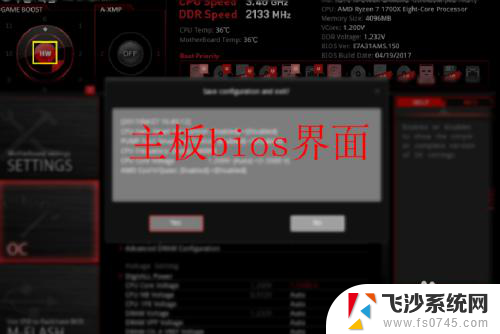
3.我们在左侧找到GAME BOOST按钮,中间的显示HW表示超频旋钮控制。这里面有好几个档次(1,2,4,6,810,11等等)
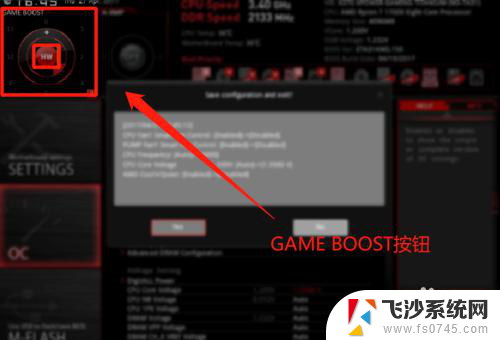
4.我们可以从低到高依次进行设置,我这里先设置为4挡,然后按F10保存。此时会弹出一个确定界面,我们选择yes,重启电脑即可。
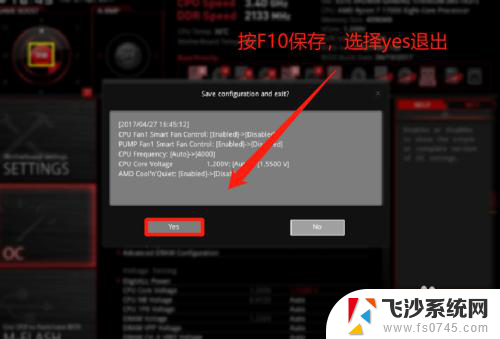
5.重启电脑后,会提示已经超频。并设置为4挡,我们等待一会就可以进入电脑系统,超频完成。
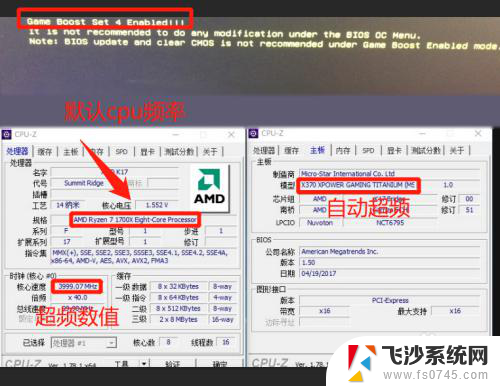
以上就是微星主板BIOS一键超频的全部内容,如果你遇到相同的问题,可以参考本文中介绍的步骤进行修复,希望这些信息对你有所帮助。
微星主板bios一键超频在哪 微星主板超频设置教程相关教程
-
 微星主板bios设置m2启动 微星主板M.2启动设置步骤
微星主板bios设置m2启动 微星主板M.2启动设置步骤2024-01-09
-
 微星设置m2固态硬盘启动 微星主板M.2启动设置教程
微星设置m2固态硬盘启动 微星主板M.2启动设置教程2024-08-22
-
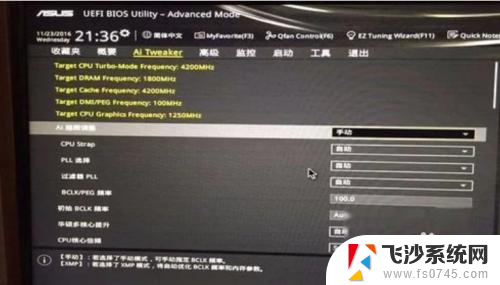 华硕超频bios设置 华硕主板超频技巧
华硕超频bios设置 华硕主板超频技巧2024-02-16
-
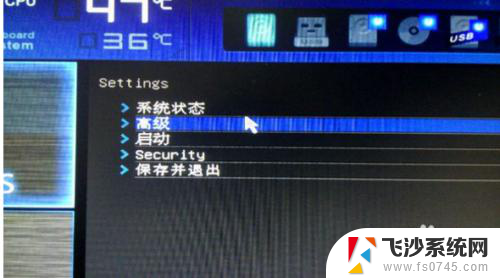 微星主板开启核显 微星主板如何启用集成显卡
微星主板开启核显 微星主板如何启用集成显卡2023-11-26
- 微星主板固态硬盘启动bios设置 微星主板固态硬盘启动方式
- 老版bios设置怎么超频 如何在技嘉主板上升级BIOS
- 微星主板无法u盘启动 怎样在微星主板的BIOS中添加U盘启动项
- 微星重置bios 电脑主板BIOS恢复出厂设置简易方法
- 微星主板机箱风扇怎么调转速 如何调节微星主板风扇转速
- 微星主板开机怎么进入安全模式 微星主板如何进入安全模式
- 电脑如何硬盘分区合并 电脑硬盘分区合并注意事项
- 连接网络但是无法上网咋回事 电脑显示网络连接成功但无法上网
- 苹果笔记本装windows后如何切换 苹果笔记本装了双系统怎么切换到Windows
- 电脑输入法找不到 电脑输入法图标不见了如何处理
- 怎么卸载不用的软件 电脑上多余软件的删除方法
- 微信语音没声音麦克风也打开了 微信语音播放没有声音怎么办
电脑教程推荐
- 1 如何屏蔽edge浏览器 Windows 10 如何禁用Microsoft Edge
- 2 如何调整微信声音大小 怎样调节微信提示音大小
- 3 怎样让笔记本风扇声音变小 如何减少笔记本风扇的噪音
- 4 word中的箭头符号怎么打 在Word中怎么输入箭头图标
- 5 笔记本电脑调节亮度不起作用了怎么回事? 笔记本电脑键盘亮度调节键失灵
- 6 笔记本关掉触摸板快捷键 笔记本触摸板关闭方法
- 7 word文档选项打勾方框怎么添加 Word中怎样插入一个可勾选的方框
- 8 宽带已经连接上但是无法上网 电脑显示网络连接成功但无法上网怎么解决
- 9 iphone怎么用数据线传输文件到电脑 iPhone 数据线 如何传输文件
- 10 电脑蓝屏0*000000f4 电脑蓝屏代码0X000000f4解决方法